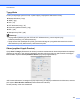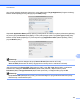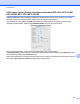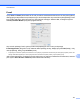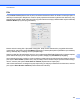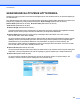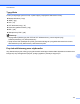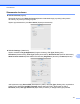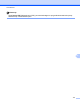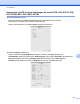Software User's Guide
Table Of Contents
- INSTRUKCJA OPROGRAMOWANIA
- Spis Treści
- Windows®
- 1 Drukowanie
- Korzystanie ze sterownika drukarki Brother
- Funkcje
- Wybór odpowiedniego typu papieru
- Jednoczesne drukowanie, skanowanie i faksowanie
- Usuwanie danych z pamięci
- Monitor Statusu
- Ustawienia sterownika drukarki
- Dostęp do ustawień sterownika drukarki
- Zakładka podstawowa
- Zakładka Ustawienia Zaawansowane
- Wsparcie
- Użycie FaceFilter Studio do drukowania zdjęć przez REALLUSION
- 2 Skanowanie
- Skanowanie dokumentu za pomocą sterownika zgodnego ze standardem TWAIN
- Skanowanie dokumentu za pomocą sterownika WIA (Windows® XP/Windows Vista®/Windows® 7)
- Skanowanie dokumentu za pomocą sterownika WIA (w przypadku użytkowników korzystających z narzędzi Wi ...
- Używanie oprogramowania ScanSoft™ PaperPort™11SE z aplikacją OCR firmy NUANCE™ (niedostępne w modela ...
- Wyświetlanie elementów
- Organizowanie elementów w folderach
- Szybkie łącza do innych aplikacji
- ScanSoft™ PaperPort™11SE z oprogramowaniem OCR umożliwia konwertowanie tekstu zapisanego w formie ob ...
- Import materiałów z innych aplikacji
- Eksport elementów do innych formatów
- Odinstalowanie aplikacji ScanSoft™ PaperPort™11SE z oprogramowaniem OCR
- 3 ControlCenter3
- 4 Zdalna konfiguracja (funkcja niedostępna dla modeli DCP, MFC‑J220, MFC‑J265W, MFC‑J410 i MFC‑J415W)
- 5 Oprogramowanie Brother PC‑FAX (tylko modele MFC)
- 6 PhotoCapture Center™
- 7 Ustawienia zapory (dla użytkowników Sieci)
- 1 Drukowanie
- Apple Macintosh
- 8 Drukowanie i faksowanie
- 9 Skanowanie
- 10 ControlCenter2
- 11 Zdalna konfiguracja i PhotoCapture Center™
- Używanie klawisza skanowania
- Indeks
- brother POL
ControlCenter2
169
10
SKANOWANIE NA ŻYCZENIE UŻYTKOWNIKA
Dostępne są cztery przyciski, które możesz skonfigurować w celu dostosowania ich do potrzeb związanych
ze skanowaniem.
Aby dostosować przycisk, kliknij go przy jednocześnie wciśniętym klawiszu Ctrl. Wyświetlone zostanie okno
konfiguracji. Dostępne są cztery funkcje skanowania: Scan to Image (Skanowanie do obrazu),
Scan to OCR (Skanowanie do OCR), Scan to E-mail (Skanowanie do E-mail)
i Scan to File (Skanowanie do pliku).
Scan to Image (Skanowanie do obrazu)
Umożliwia skanowanie strony bezpośrednio do dowolnego programu graficznego/przeglądarki obrazów.
Możesz wybrać dowolny edytor obrazów zainstalowany na komputerze Macintosh.
Scan to OCR (Skanowanie do OCR) (funkcja niedostępna dla modeli DCP-J125, DCP-J315W,
DCP-J515W, MFC-J220 i MFC-J265W)
Ta opcja umożliwia konwersję skanowanych dokumentów na edytowalne pliki tekstowe. Możesz wybrać
aplikację docelową dla edytowalnego tekstu. Konieczne jest pobranie aplikacji Presto! PageManager i
zainstalowanie jej na komputerze Macintosh. Aby dowiedzieć się więcej na temat instalacji, zob.
Korzystanie z aplikacji Presto! PageManager (funkcja niedostępna dla modeli DCP-J125, DCP-J315W,
DCP-J515W, MFC-J220 i MFC-J265W) na stronie 158.
Scan to E-mail (Skanowanie do E-mail)
Ta opcja pozwala dołączyć skanowane obrazy do wiadomości E-mail. Możesz równie
ż wybrać rodzaj pliku
załącznika i utworzyć listę adresów E-mail do szybkiego wysyłania zapisanych w książce adresowej.
Scan to File (Skanowanie do pliku)
Ta opcja umożliwia zapisanie skanowanego obrazu do dowolnego folderu na dysku lokalnym lub
sieciowym. Możesz również wybrać rodzaj pliku, który zostanie użyty.